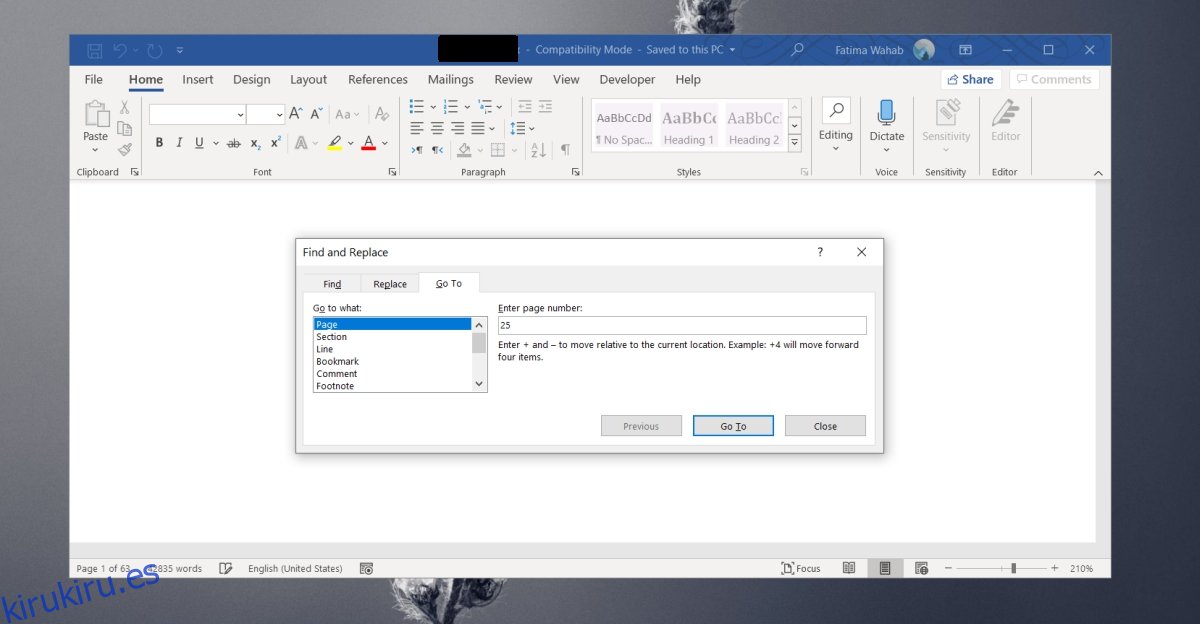Un documento de Word puede ser tan largo como sea necesario. Puede facilitar la navegación con una tabla de contenido adecuada y generada automáticamente. Las secciones o encabezados en una tabla de contenido tienen hipervínculos a la página en la que aparecen, lo que facilita el salto a la sección.
La tabla de contenido puede mostrar tantos niveles de encabezado como lo necesite, pero aún así no lo llevará a la página exacta que elija. Para saltar a una página de un documento, debe utilizar una herramienta diferente.
Tabla de contenido
Ir a la página en Word
Microsoft 365 Word tiene una herramienta incorporada para saltar directamente a una página o saltar a una página relativa a la que está actualmente, es decir, saltar una o dos páginas hacia adelante o hacia atrás.
Ir a la página en Word
Para ir a una página en particular en Microsoft 365 Word, siga los pasos a continuación.
Abra el documento de Word.
En la cinta de Inicio, haga clic en el botón Reemplazar o toque la tecla F5.
Vaya a la pestaña ‘Ir a’.
Seleccione ‘Página’ en el campo Ir a qué.
Ingrese un número de página y toque la tecla Enter.
El documento saltará a la página.
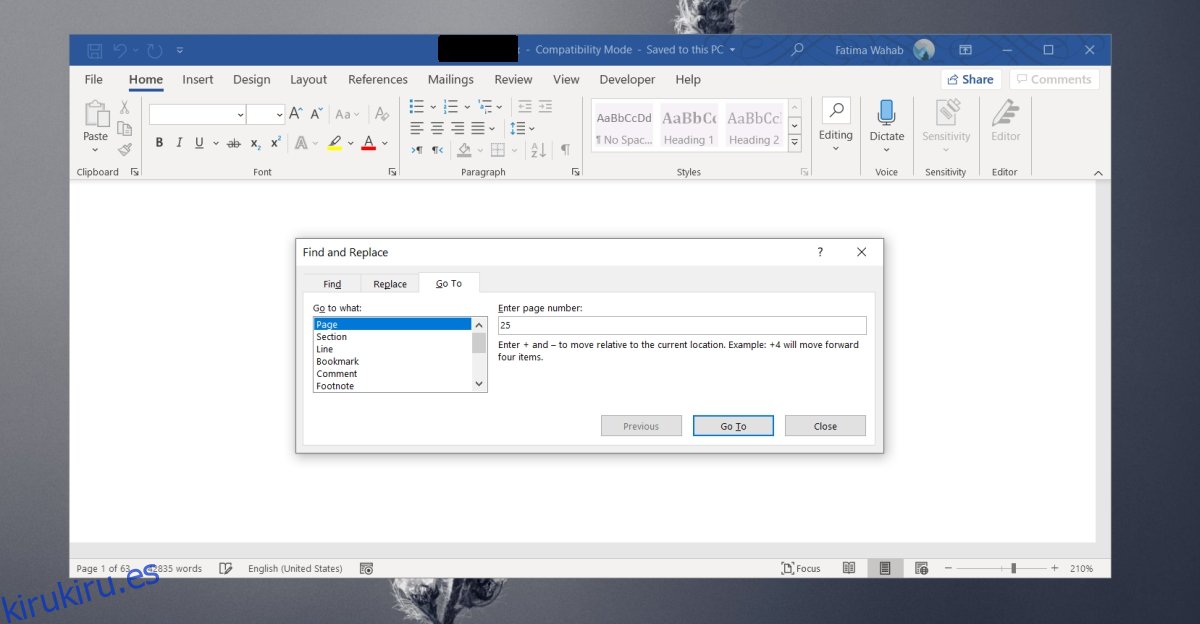
Ir a la página en Word – Número de página relativo
Si desea ir a una página en Word, en relación con la página actual, es decir, saltar diez páginas hacia adelante o cuatro páginas hacia atrás, el proceso es casi el mismo que para saltar a un número de página en particular.
Abra el documento de Word.
En la pestaña Inicio, haga clic en el botón Reemplazar o toque la tecla F5.
Vaya a la pestaña ‘Ir a’.
Seleccione ‘Página’ en la columna ‘Ir a qué’.
En el campo ‘Ingresar número de página’, ingrese +1 para avanzar una página.
En el campo ‘Ingresar número de página’, ingrese -1 para retroceder una página.
Puede reemplazar el número con el número de páginas por las que desea avanzar o retroceder.
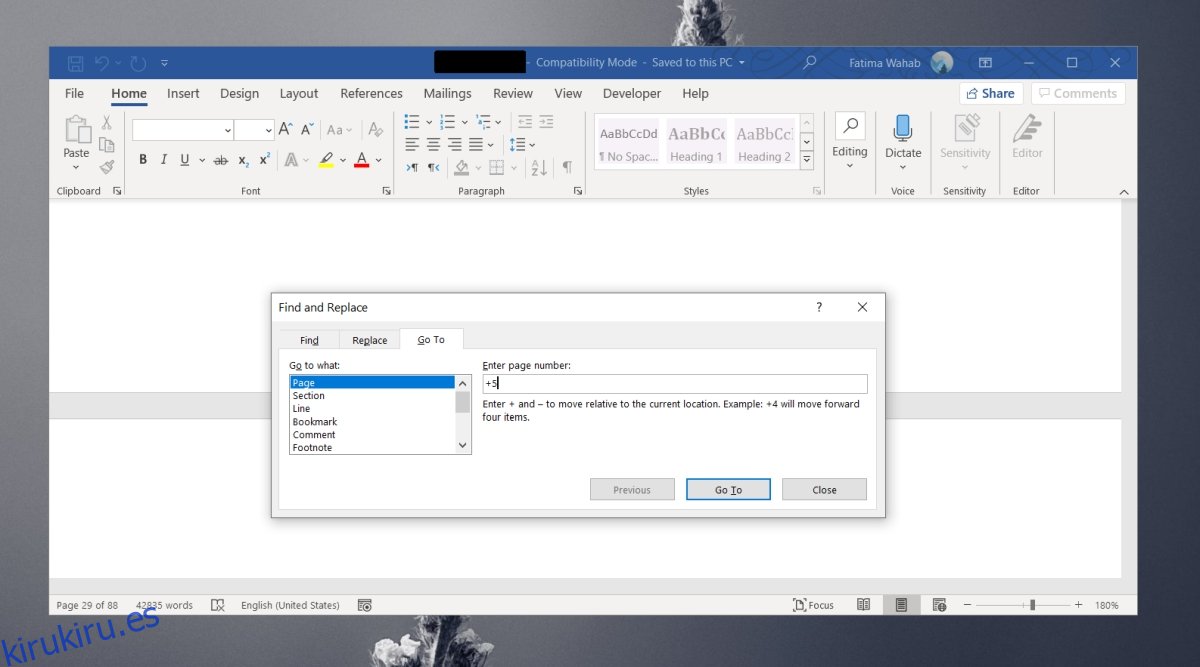
Conclusión
El salto a una página es una herramienta útil en cualquier procesador de texto. Incluso las aplicaciones que solo se pueden usar para leer documentos, por ejemplo, lectores de PDF, tienen una función de salto a la página. Los encabezados a menudo no son suficientes para navegar por un documento grande. No se puede agregar un encabezado a cada página de un documento, pero cada página tiene un número. Más importante aún, los números de página son automáticos. No tiene que agregarlos como debe hacerlo con los títulos. Son menos descriptivos que un encabezado, pero siempre están ahí.